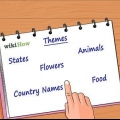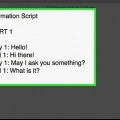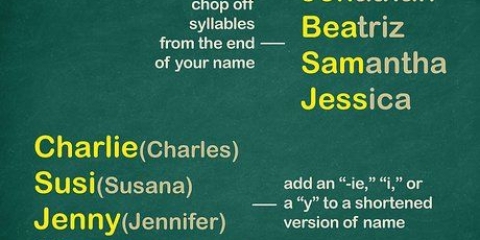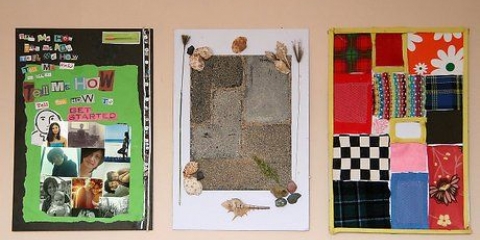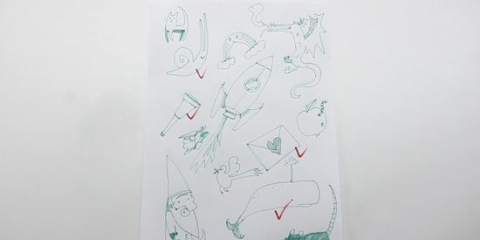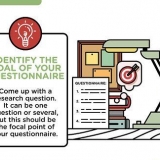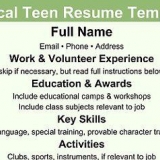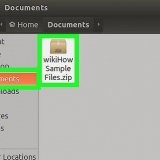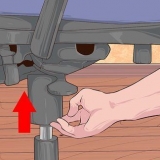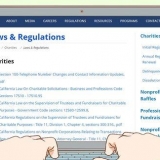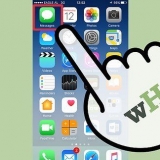As jy byvoorbeeld `n plakkaat oor Aardedag maak, kan jy dit as `n opskrif bo-aan jou koerant gebruik. As jy eers die letters liggies met `n potlood teken, kan jy dit steeds aanpas sodat hulle die regte grootte het. As die letters te groot of te klein is, vee dit uit en begin oor. Dit is net `n riglyn, so moenie bekommerd wees nie. Dit hoef regtig nie perfek te wees nie. Let daarop dat baie ligte kleure op `n ligte agtergrond moeilik is om te lees. As jy `n collage maak, knip en plak die prente wat jy wil gebruik. 

As jy nie van enige van die temas hou nie, kan jy meer van die web aflaai. Let daarop dat jy ook `n tema as `n sjabloon kan gebruik en dit dan baie kan aanpas. Wanneer jy `n foto byvoeg, vind `n foto wat jy op jou rekenaar gestoor het en klik dan OK of aan Voeg in. 

Breedte: 210 millimeter Hoogte: 297 millimeter Resolusie: 300 piksels/duim Kleurmodus: CMYK Agtergrondinhoud: wit Wat ons hier gestel het, is die grootte van `n vel papier in A4-formaat, met `n resolusie van 300 pixels per duim. Op hierdie manier sal jou plakkaat mooi en duidelik lyk wanneer jy dit uitdruk. Ons het CMYK vir die kleurmodus gekies, want drukkers is gemaak om daardie kleure ink te gebruik. Rekenaarmonitors, aan die ander kant, gebruik RGB. As jou grafiese program nie CMYK ondersteun nie, moenie bekommerd wees nie - die kleure wat jy uitdruk sal nie heeltemal lyk soos hulle op jou skerm lyk nie, maar hulle sal steeds goed lyk. Let daarop dat as jy `n grootformaat drukker het, soos die drukkers wat jy by `n kopieerwinkel kan kry, dan hoef jy jouself nie tot A4-formaat te beperk nie. Bel die kopieerwinkel en vra wat die grootste papiergrootte is wat hulle kan druk. Pas die grootte van jou dokument dienooreenkomstig aan. Maak seker jou plakkaat is maklik om te lees. Dink mooi na oor die tekskleur en teksgrootte. Wat jy ook al doen, meng nooit meer as 2 of 3 lettertipes nie. Jy kan sien hoe kleiner die teks word, hoe minder versierings is daar. Aan die bokant sien jy `n dik, geel rand. Onder die opskrif "Dra `n Dasweek" is die lettergrootte baie kleiner en die rand baie dunner. Laastens is die datums nie begrens of geskakeer nie. Let ook op die belyning van die teks: die hele teks is van links na regs gesentreer en binne die verskillende afdelings van bo na onder. Vir `n egalige, professionele voorkoms is dit belangrik om die verskillende dele van jou plakkaat korrek in lyn te bring. As dit nie jou doel is nie - doen wat jy wil! 
Voeg `n adres of ander kontakbesonderhede by. As jou plakkaat mense na `n spesifieke gebeurtenis wys, maak seker dat jy `n adres insluit. As jou plakkaat insiggewend is, sluit kontakinligting (soos `n telefoonnommer, e-pos of webwerf) in sodat mense meer oor die onderwerp kan leer. 
Skep 'n plakkaat
Inhoud
`n Plakkaat is `n goeie manier om jou standpunt vinnig duidelik te maak. Ons sal jou `n paar maniere wys om te begin om `n plakkaat met die hand te maak, PowerPoint te gebruik en Photoshop te gebruik.
Trappe
Metode 1 van 3: Maak `n plakkaat met die hand

1. Haal jou kryte en merkers uit. Om jou eie plakkaat met die hand te maak kan baie pret wees en daar is geen werklike reëls om te volg nie. Ons sal vir jou `n paar dinge wys sodat jou plakkaat later pragtig sal lyk.

2. Neem `n leë vel papier of `n stuk karton. As jy ’n plakkaat met die hand maak, kan jy self besluit hoe groot jou plakkaat gaan wees.
3. Trek 3 dun lyne. Trek `n horisontale lyn `n entjie van bo af. Dit is waar jou titel binnekort sal wees. Doen dieselfde `n bietjie vanaf die onderkant van die papier. Dit is waar jy binnekort meer inligting sal plaas oor wat jy wil hê mense moet doen nadat hulle jou plakkaat gelees het: `n telefoonnommer om te bel, `n datum vir `n vergadering, of `n oproep tot aksie soos "Koop ons koekies!"
4. Maak `n koppie. Gebruik `n potlood en teken liggies die woorde in die opskrif op die papier.
5. Skep `n voetskrif. Doen dieselfde aan die onderkant van jou papier - liggies potlood in wat jy wil sê en gebruik die lyn wat jy getrek het om jou teks te skryf.
6. Vul die middel van jou plakkaat in. Die onderwerp van jou plakkaat sal in die middel van die vel papier wees. Vir ons plakkaat oor Aardedag maak ons `n tekening van die aarde. Jy doen dit ook as jou plakkaat `n ander onderwerp het; die onderwerp is in die middel. Jy wil dalk `n collage maak of `n enkele prent byvoeg. Maak dus `n skets van jou ontwerp.
7. Vul alle dele van jou plakkaat in. Noudat jy die ontwerp vir jou plakkaat op die papier geskets het en jy seker is dit lyk soos jy dit wil hê, kan jy begin om jou letters versigtig in te kleur met merkers, kryte of waskryte. Jy kan weet hoe om jou teks in te kleur.

8. Hang jou plakkaat! Hierdie is net `n algemene gids, so probeer gerus allerhande dinge. Die belangrikste ding is dat jy pret het om jou plakkate te maak.

9. Klaar!
Metode 2 van 3: Skep `n plakkaat deur PowerPoint te gebruik
1. Begin PowerPoint. Maak `n leë dokument oop. Selfs al het PowerPoint dalk nie soveel funksies soos `n professionele grafiese program soos Photoshop nie, is dit wonderlik om plakkate te maak.
2. Stel die skyfie-oriëntasie op Portret. By verstek is dit op Landskap gestel, maar omdat plakkate byna altyd `n portretoriëntasie het, sal ons dit hier verander.
3. Kies `n skyfie-uitleg. Die verstekuitleg bestaan dikwels net uit `n titel en `n ondertitel, maar ander opsies sluit in `n titel met `n prent, `n titel met twee prente en `n leë skyfie. Hierdie voorbeeld gebruik `n byskrifte prent.
4. Kies `n tema vir jou skyfie. PowerPoint het klaargemaakte temas wat jy na jou smaak kan gebruik of aanpas.
5. Voeg foto`s, grafika en ander visuele elemente by. Klik op die verskillende blokkies om beelde of kaarte by te voeg. Jy kan ook self `n tekening maak in een van die bokse.
6. Voeg `n titel by. Klik in die toepaslike blokkie en voeg teks by jou plakkaat. Onthou dat jou titel die treffendste deel van jou plakkaat is en dat jy mense se aandag probeer trek sodat hulle jou plakkaat sal lees. Maak dus jou titel pakkende, groot en dapper.
7. Voeg meer inligting by. Klik op die toepaslike blokkie (of voeg `n nuwe tekskassie by) en tik jou teks. Maak seker dat jou teks duidelik en bondig is, maar sluit soveel belangrike inligting in as wat jy kan, insluitend besonderhede soos wat, wanneer en waar.

8. Voltooi die skyfie. Pas jou teks, lettergrootte of spasiëring aan, of verander kleure, groottes, grense, ens. Druk jou plakkaat uit wanneer jy klaar is!
Metode 3 van 3: Skep `n plakkaat met Photoshop

1. Begin jou rekenaar. Die maklikste en doeltreffendste manier om `n plakkaat te skep, is op die rekenaar met `n grafiese program soos Photoshop, wat ons hier as voorbeeld gebruik. As jy nie Photoshop op jou rekenaar het nie, kan jy `n gratis alternatief soos GIMP en Pixlr gebruik. Alhoewel die stappe wat hieronder beskryf word op Photoshop gefokus is, sal die meeste grafiese programme dieselfde of soortgelyke funksies hê.
2. Skakel Photoshop aan. Wanneer die program klaar begin het, skep `n nuwe dokument met die volgende eienskappe:
3. Kies `n agtergrondkleur. Kies ’n helder en treffende kleur, maar maak seker dat die kleur nie so helder is dat jou teks nie meer uitstaan nie. Dit maak nie saak of dit eers nie werk nie - jy kan altyd die kleur later aanpas. As die plakkaat vir `n spesifieke geleentheid is, gebruik asseblief toepaslike kleure. Byvoorbeeld, as jou sokkerklub se kleure rooi en goud is, dan is goud `n mooi, helder agtergrondkleur vir jou plakkaat.
4. Voeg foto`s of prente by. As jy nie seker is oor jou tekenvaardighede nie, soek die web vir kopieregvrye beelde sodat jy dit vir jou plakkaat kan gebruik of aanpas.
5. Kies `n onvergeetlike boodskap. Plaas hierdie boodskap in groot letters op jou plakkaat sodat dit aandag trek. Jy kan meer gedetailleerde inligting in kleiner letters by jou plakkaat voeg.
6. Voeg meer inligting by. Noudat jy die aandag van jou gehoor getrek het, is dit tyd vir die fynskrif, soos dit so mooi genoem word. As jy `n tweede boodskap op jou plakkaat wil plaas, maak seker dit is so treffend soos die hoofteks. Dit kan `n langer sin wees, so jy sal dalk die lettergrootte kleiner moet maak. Hou jou teks kort. Hoe minder inligting jou plakkaat probeer oordra, hoe sterker is die boodskap.

7. Lees en korrigeer die teks op jou plakkaat. Laat die inligting op jou plakkaat nagaan deur iemand anders met `n vars verstand, soos `n vriend of onderwyser. (As dit `n professionele plakkaat is, vind iemand wat baie van die onderwerp weet. Dit kan byvoorbeeld iemand wees wat vir `n spesifieke organisasie of regeringsagentskap werk of vrywilligerswerk doen.) Kontroleer ook die teks vir spel- en grammatikafoute.

8. Hang jou plakkate op. Probeer plekke vind waar baie mense verbykom, maar waar jou plakkate steeds uitstaan.
Wenke
- Gebruik pragtige helder kleure en kontraste om mense se aandag te trek. Swart letters op `n wit agtergrond of wit letters op `n swart of blou agtergrond lyk goed. Moenie helderkleurige letters op helder agtergronde soos geel letters op `n wit papier gebruik nie.
- Neem die tyd om die verskillende dele van jou plakkaat behoorlik te organiseer sodat jy jou idees effektief kan kommunikeer.
- Gebruik glinsterpenne, highlighters, oliepastelle en kleurpotlode om jou werk vet en kleurvol te laat lyk.
- Skryf of tik jou teks in bypassende kleure.
- As jy `n plakkaat oor `n saak of kwessie maak, kan die betrokke organisasies hul eie plakkate hê wat jy by openbare byeenkomste kan gebruik of idees kan kry.
- Moet dit nie oordoen met die beelde nie; hulle kan jou oë seermaak.
- Doen wat jy wil, maar beplan dit eers sodat dit nie morsig lyk nie.
Artikels oor die onderwerp "Skep 'n plakkaat"
Оцените, пожалуйста статью
Gewilde